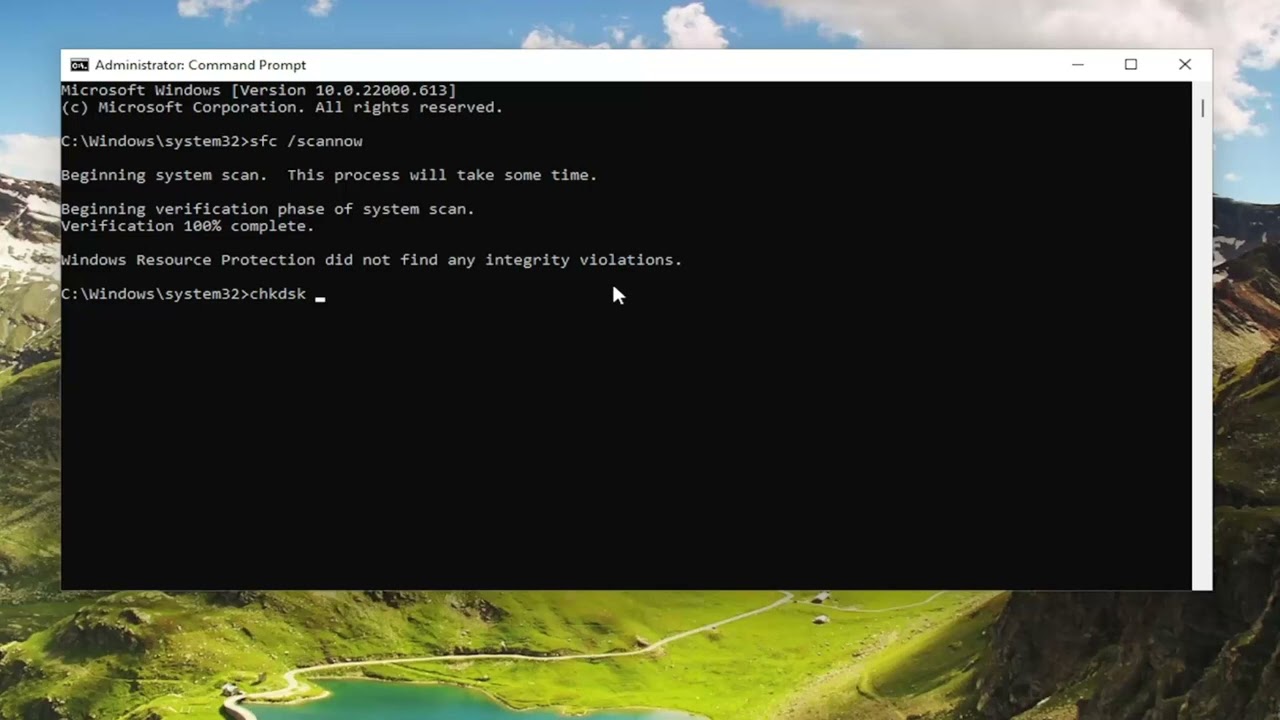
¡Hola a todos! ¿Cómo están? En este artículo les mostraré cómo resolver un error que pueden encontrar al ejecutar la utilidad de partición de disco. El mensaje de error es disk part ha encontrado un error, error de datos – comprobación de redundancia cíclica. Sin más preámbulos, vamos a empezar.
Paso 1: Abrir el símbolo del sistema como administrador
Para hacer esto, abran el menú de búsqueda y escriban cmd. Debería aparecer Símbolo del sistema como la mejor opción. Hagan clic derecho sobre él y seleccionen Ejecutar como administrador. Si aparece una ventana de control de cuentas de usuario, seleccionen Sí.
Paso 2: Ejecutar el comando SFC
Una vez abierta la ventana del símbolo del sistema como administrador, deben escribir el siguiente comando: sfc /scan now. Presionen Enter en el teclado para comenzar el escaneo del sistema. Esto puede llevar un tiempo, así que sean pacientes.
Paso 3: Ejecutar el comando ChkDsk
A continuación, deben ingresar el siguiente comando: chkdsk [letra de la unidad]: /r. Reemplacen [letra de la unidad] por la letra de la unidad donde están experimentando el problema. Por ejemplo, si el error ocurre en la unidad C, escriban: chkdsk C: /r. Presionen Enter para iniciar el proceso de comprobación.
Si les aparece un mensaje diciendo que no se puede ejecutar ChkDsk porque el volumen está siendo utilizado por otro proceso, significa que la comprobación se realizará la próxima vez que reinicien el sistema. Para aceptar esto, presionen la tecla Y y luego Enter.
Paso 4: Reiniciar el equipo
Cierren la ventana del símbolo del sistema y reinicien el equipo. Durante el reinicio, no presionen ninguna tecla en el teclado.
¡Listo!
Ahora solo tienen que esperar a que el proceso de comprobación se complete. Es posible que el escaneo tome un tiempo, pero no requiere intervención por parte del usuario. Pueden alejarse de la computadora y volver más tarde.
¡Eso es todo! Espero que este tutorial les haya sido de ayuda. ¡Nos vemos en el próximo artículo! ¡Hasta luego!
